Excel工作表建立后有固定的生成顺序,但是可能某些原因,需要将某个工作表移动位置,来增加用户的操作习惯,但是由于事先没准备好,顺序没有在理想位置,其实Excel既可以移动其位置,也可以复制所建立的工作表,这也是工作簿编辑中的基本操作。
方法二:使用命令移动工作表
要移动工作表的位置,可以使用命令,打开“移动或复制工作表”对话框,在“下列选定工作表之前”列表中选择要将工作表移动到的位置,单击“确定”按钮,工作表移到指定的位置上,
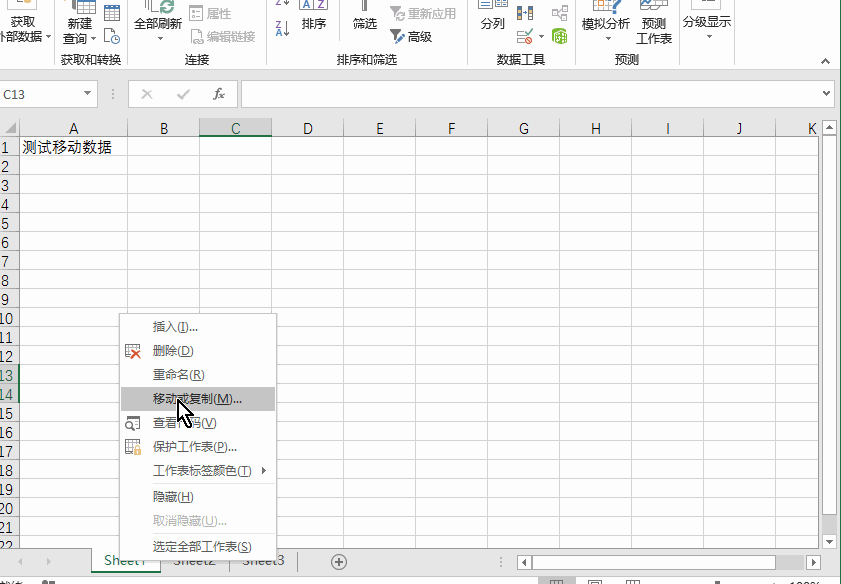
方法二:使用鼠标拖动移动工作表
使用鼠标拖动的方法移动工作表具有方便快捷的优点。在要移动的工作表标签上单击鼠标左键,然后按住鼠标左键拖动到要移动的位置上,释放鼠标即可将该工作表移动到此位置上。今天这里学习的Excel移动表格只相当于调换位置而已
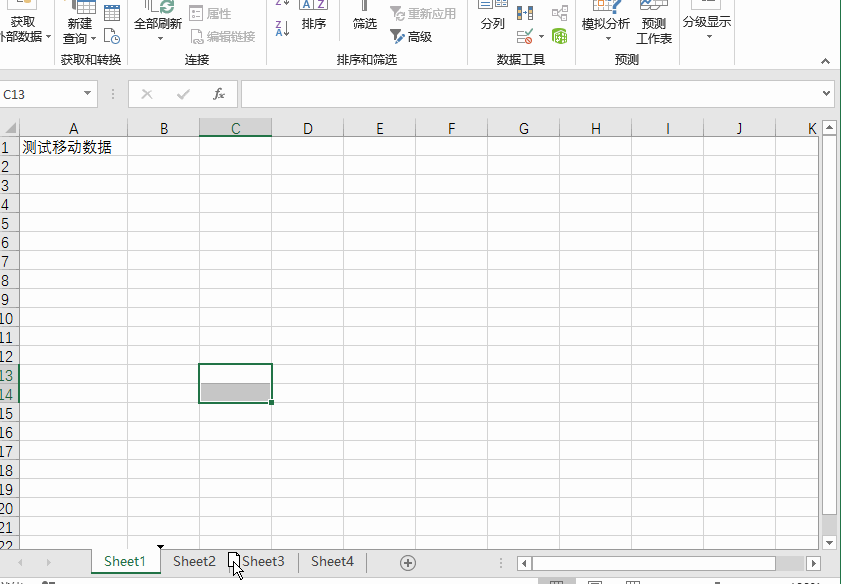
假如你学习到了这个新技能不妨转发推荐给你的小伙伴。并动动小指头收藏,以免下次走丢。
我们将定期更新Word、Excel、PPT等操作技巧。pdf转换器供在线免费的PDF转word、PDF转Excel、PDF转PPT服务。

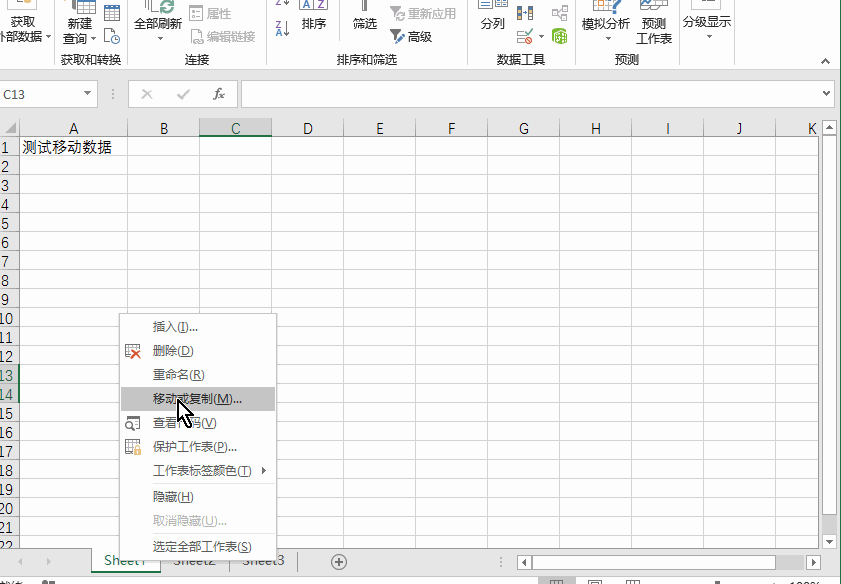
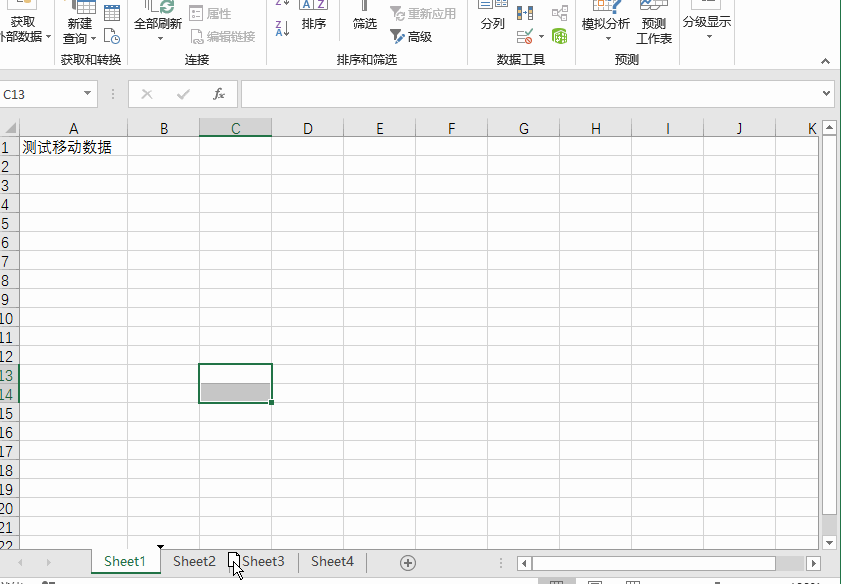
 最新文章
最新文章 相关阅读
相关阅读 最新专题
最新专题
